如何在 iPhone 上為照片添加富士濾鏡效果?
火爆全網的富士濾鏡如何設置?無需借助第三方軟件、無需使用 PS,在 iPhone 上借助照片應用自帶的功能,即可為照片調整出富士濾鏡效果。以下是調整前后對比圖。
調整前:


通過 iPhone 增加富士濾鏡后:


如果你喜歡這種風格,可以按如下參數來設置濾鏡:
1.在 iPhone 照片應用中打開一張照片,輕點右上方的“編輯”;
2.點擊濾鏡按鈕,添加“反差色”;
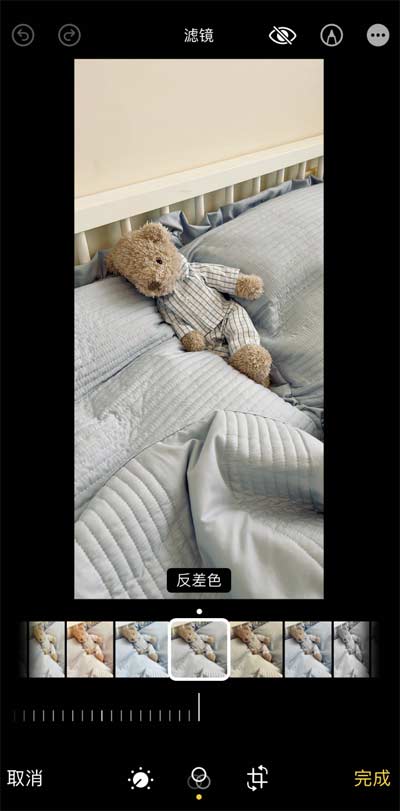
3.然后調整如下參數:
曝光+5
鮮明度+10
高光+5
陰影+2
亮度+5
對比度-2
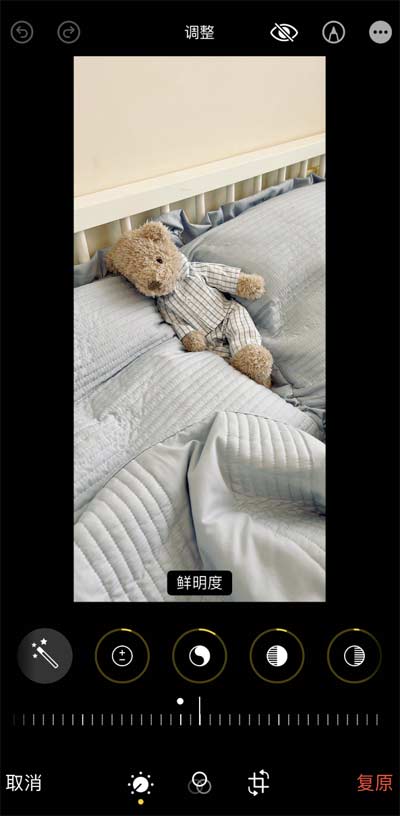
最后點擊“完成”進行保存即可。
小提示:如果有多張照片都想要使用這個濾鏡, iPhone 已經升級到 iOS 16 或更新版本,可以使用“拷貝編輯點”功能來復制添加濾鏡的操作,然后粘貼到其它照片中:
在照片編輯界面中,完成添加濾鏡的操作后,點擊右上方的小圓點,點擊“拷貝編輯點”,然后再打開其它照片開始編輯,點擊右上方的小圓點,選擇“粘貼編輯點”。
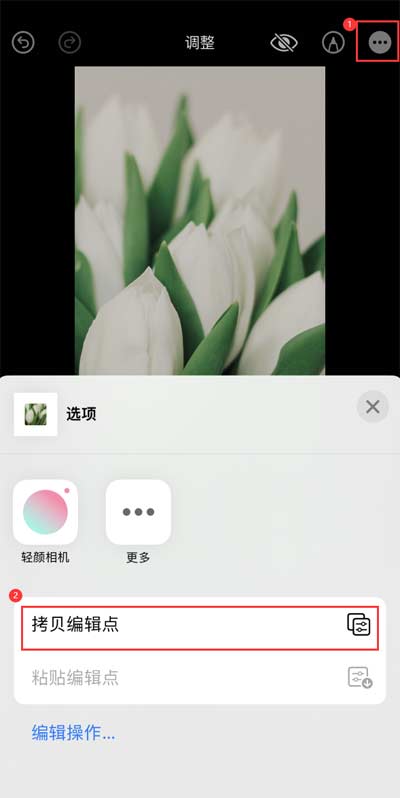
點個贊! ()
- 上一篇

iPhone用劣質充電器會不會壞電池?(圖文)
使用劣質充電器給iPhone充電必然會損壞電池,但是不是非得使用蘋果原裝充電器給iPhone充電,倒也不一定。之所以會有使用非原裝充電器會損傷iPhone手機電池、縮短手機壽命的說法,最主要的原因是一些劣質產品對于電壓和電流
- 下一篇
iOS 16.6 Beta 2更新內容及升級方法
蘋果今天向開發者發布了iOS 16.6和iPadOS 16.6的第二個測試版,用于測試目的。iOS 16.6 Beta 2的內部版本號為20G5037d,本次更新距離上次發布隔了 12 天。iOS 16.6 Beta 2 更新中移除了 Contact Key Verification 痕跡用
